
Instrukcja obsługi
Xperia XZ1
G8341/G8342/G8343

Spis treści
Czynności przygotowawcze..........................................................6
Informacje o tej instrukcji obsługi....................................................6
Wygląd.............................................................................................. 7
Składanie — urządzenie z obsługą jednej karty SIM........................8
Składanie — urządzenie z obsługą dwóch kart SIM........................ 9
Folia ochronna.................................................................................. 9
Uruchamianie urządzenia po raz pierwszy.................................... 10
Do czego jest potrzebne konto Google?........................................10
Bezpieczeństwo urządzenia........................................................ 12
Zabezpieczanie urządzenia.............................................................12
Blokada ekranu................................................................................12
Automatyczne odblokowywanie urządzenia................................. 13
Menedżer odcisków palców........................................................... 13
Ochrona karty SIM...........................................................................14
Używanie wielu kart SIM................................................................. 15
Znajdowanie numerów IMEI urządzenia........................................ 15
Znajdowanie i blokowanie utraconego urządzenia oraz
usuwanie jego zawartości ..............................................................16
Korzystanie z usług lokalizacji.........................................................17
Podstawy obsługi urządzenia..................................................... 18
Korzystanie z ekranu dotykowego..................................................18
Włączanie lub wyłączanie ekranu...................................................21
Inteligentne podświetlenie............................................................. 21
Ekran główny................................................................................... 21
Ekran aplikacji..................................................................................23
Skróty ułatwiające działania...........................................................24
Nawigowanie po aplikacjach..........................................................25
Widżety............................................................................................27
Skróty i foldery................................................................................ 27
Tło i motywy....................................................................................28
Robienie zrzutu ekranu...................................................................29
Powiadomienia............................................................................... 29
Ikony na pasku stanu......................................................................32
Bateria i konserwacja.................................................................. 35
Ładowanie urządzenia....................................................................35
Zarządzanie baterią i zużyciem energii..........................................36
Aktualizowanie urządzenia.............................................................38
Konserwacja przy użyciu komputera............................................. 40
Pamięć............................................................................................. 41
2

Tworzenie i przywracanie kopii zapasowych zawartości...............43
Pobieranie aplikacji..................................................................... 45
Pobieranie aplikacji ze sklepu Google Play....................................45
Pobieranie aplikacji z innych źródeł............................................... 45
Internet i sieci..............................................................................46
Przeglądanie stron internetowych................................................. 46
Ustawienia Internetu i wiadomości MMS ......................................46
Wi-Fi.................................................................................................47
Udostępnianie komórkowego połączenia transmisji danych....... 49
Kontrola wykorzystania danych...................................................... 51
Wybieranie karty SIM używanej do transferu danych....................52
Wybieranie sieci komórkowych......................................................52
Synchronizowanie danych w urządzeniu...................................54
Synchronizowanie urządzenia z kontami online........................... 54
Synchronizacja z kontem Microsoft Exchange ActiveSync............54
Ustawienia podstawowe............................................................ 56
Uzyskiwanie dostępu do ustawień.................................................56
Głośność, wibracja i dźwięk........................................................... 56
Wyciszanie urządzenia przy użyciu trybu Nie przeszkadzać.........57
Ustawienia ekranu.......................................................................... 58
Przypinanie ekranu......................................................................... 59
Ustawienia aplikacji........................................................................60
Resetowanie aplikacji......................................................................61
Ustawienia języka........................................................................... 62
Data i godzina.................................................................................62
Poprawianie jakości dźwięku..........................................................62
Eliminacja zakłóceń.........................................................................63
Kilka kont użytkowników................................................................64
Wprowadzanie tekstu................................................................. 67
Klawiatury ekranowe.......................................................................67
Edytowanie tekstu.......................................................................... 68
Autouzupełnianie........................................................................... 68
Połączenia................................................................................... 69
Nawiązywanie połączeń.................................................................69
Odbieranie połączeń.......................................................................70
Inteligentna obsługa połączeń....................................................... 71
Przekazywanie połączeń.................................................................72
Blokowanie numeru........................................................................72
Kontakty.......................................................................................74
Dodawanie i edytowanie kontaktów..............................................74
Grupowanie kontaktów.................................................................. 75
Przenoszenie kontaktów.................................................................75
3

Tworzenie kopii zapasowej kontaktów.......................................... 76
Wiadomości i czat....................................................................... 78
Czytanie i wysyłanie wiadomości...................................................78
Ustawienia wiadomości..................................................................79
Czat wideo...................................................................................... 80
Konfigurowanie poczty e-mail....................................................... 80
Muzyka.........................................................................................81
Przenoszenie muzyki na urządzenie...............................................81
Słuchanie muzyki.............................................................................81
Aparat..........................................................................................84
Poznawanie aparatu.......................................................................84
Ekspozycja, kolor i warunki oświetlenia......................................... 87
Ustawianie odpowiedniej ostrości.................................................90
Osoby, autoportrety i uśmiechnięte twarze................................... 91
Obiekty w ruchu..............................................................................92
Korzystanie z aplikacji aparatu....................................................... 93
Rozdzielczość i pamięć...................................................................95
Diagnostyka aparatu.......................................................................97
Dodatkowe ustawienia aparatu......................................................97
Zdjęcia i nagrania wideo w aplikacji Album...............................99
Wyświetlanie zdjęć i nagrań wideo................................................99
Menu ekranu głównego aplikacji Album..................................... 100
Udostępnianie zdjęć oraz nagrań wideo i zarządzanie nimi........101
Ukrywanie zdjęć i nagrań wideo...................................................102
Łączność.................................................................................... 104
Bezprzewodowe wyświetlanie kopii lustrzanej ekranu
urządzenia na ekranie telewizora.................................................104
Podłączanie urządzenia do akcesoriów USB................................104
NFC (komunikacja krótkozasięgowa)............................................104
Technologia bezprzewodowa Bluetooth...................................... 107
Inteligentne aplikacje i funkcje, które oszczędzają czas...........110
Google Feed...................................................................................110
Używanie urządzenia jako portfela...............................................110
Xperia Actions................................................................................110
Zegar i Kalendarz........................................................................112
Kalendarz........................................................................................112
Zegar.............................................................................................. 112
Ułatwienia dostępu.................................................................... 115
Powiększenie..................................................................................115
Rozmiar czcionki............................................................................ 115
Rozmiar wyświetlacza....................................................................115
4

Korekcja kolorów............................................................................115
TalkBack..........................................................................................116
Dźwięk mono................................................................................. 116
Switch Access.................................................................................116
Pomoc techniczna i informacje prawne.....................................117
Aplikacja Pomoc.............................................................................117
Ponowne uruchamianie, resetowanie i naprawa urządzenia.......117
Gwarancja, wartości SAR i wskazówki dotyczące użytkowania... 119
Informacje prawne.........................................................................119
5

Czynności przygotowawcze
Informacje o tej instrukcji obsługi
Niniejszy dokument stanowi instrukcję obsługi urządzenia Xperia XZ1 z
oprogramowaniem Android™ 9.0. Wersję oprogramowania urządzenia można
sprawdzić w menu Ustawienia.
Aktualizacje systemu i aplikacji mogą powodować inne wyświetlanie funkcji urządzenia niż
przedstawiono to w niniejszej instrukcji obsługi. Aktualizacja może nie wpływać na wersję
systemu Android. Więcej informacji na temat aktualizacji oprogramowania można znaleźć w
sekcji
Aktualizowanie urządzenia
Jak sprawdzić bieżącą wersję oprogramowania i numer modelu urządzenia
1 Znajdź i stuknij kolejno pozycje Ustawienia > System > Informacje o
telefonie.
2 Bieżąca wersja oprogramowania jest wyświetlana w sekcji Numer kompilacji.
Numer modelu urządzenia jest wyświetlany w sekcji Model.
Ograniczenia dotyczące usług i funkcji
Niektóre usługi i funkcje opisane w tej instrukcji obsługi są obsługiwane w
wybranych krajach lub regionach i przez wybrane sieci lub wybranych
usługodawców. Międzynarodowego numeru alarmowego GSM można zawsze
używać we wszystkich krajach, regionach oraz sieciach wszystkich usługodawców,
jeżeli urządzenie jest połączone z siecią komórkową. W celu ustalenia dostępności
określonych usług i funkcji oraz ewentualnych dodatkowych opłat z nimi
związanych należy skontaktować się z operatorem sieci lub usługodawcą.
Korzystanie z określonych funkcji i aplikacji opisanych w tej instrukcji może
wymagać dostępu do Internetu. Nawiązywanie połączenia z Internetem za
pomocą urządzenia może się wiązać z opłatami za transmisję danych. Więcej
informacji można uzyskać u dostawcy usług bezprzewodowych.
na stronie 38.
6
To jest wersja internetowa niniejszej publikacji. © Drukowanie dozwolone wyłącznie do użytku prywatnego.

Wygląd
7
To jest wersja internetowa niniejszej publikacji. © Drukowanie dozwolone wyłącznie do użytku prywatnego.
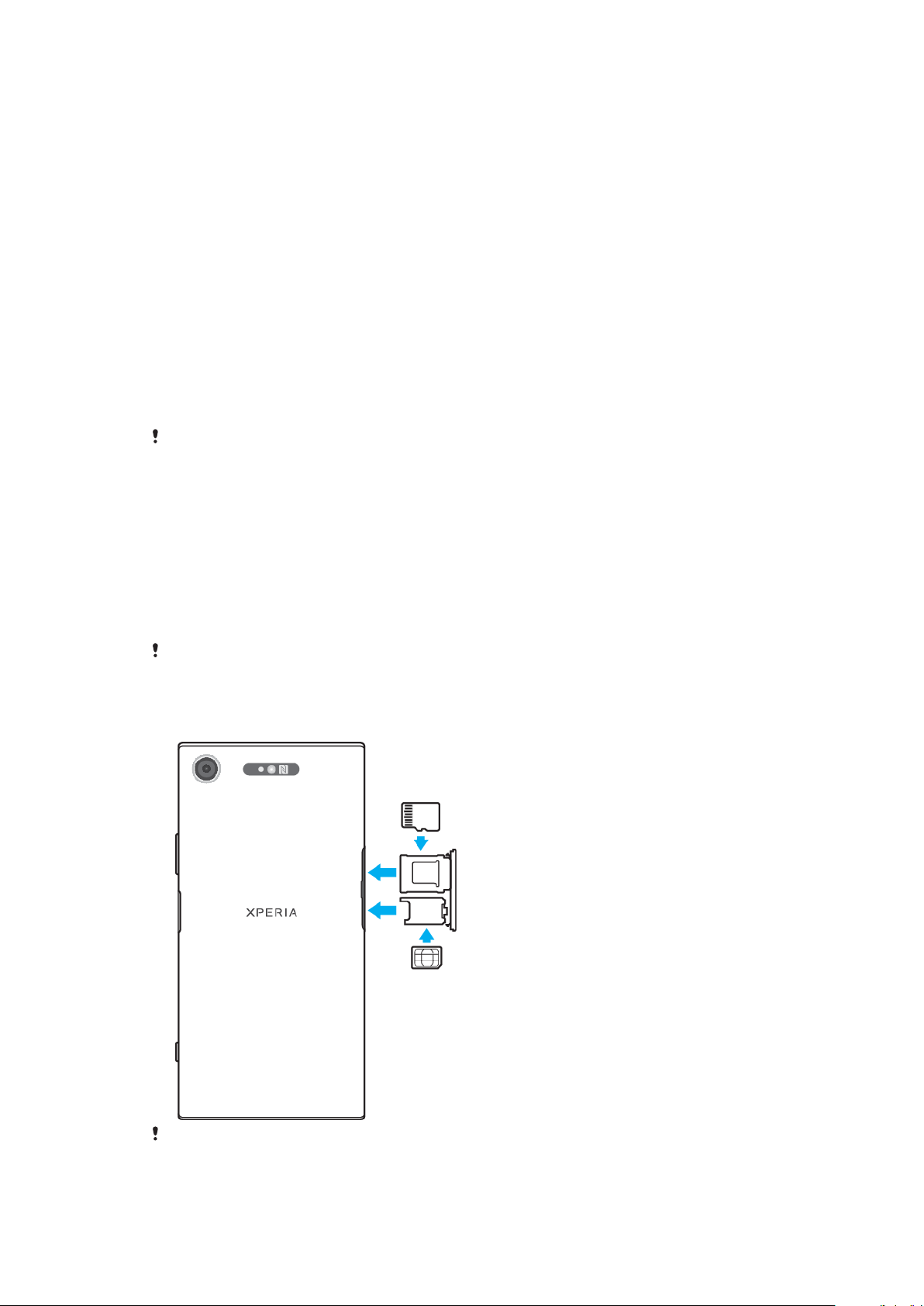
1. Dioda ładowania/powiadomień
2. Gniazdo zestawu słuchawkowego
3. Obiektyw aparatu z przodu
4. Głośnik słuchawki/drugi głośnik
5. Mikrofon dodatkowy
6. Czujnik zbliżeniowy/światła
7. Przycisk głośności/zoomu
8. Klawisz zasilania/czytnik odcisków
palców
9. Klawisz aparatu
10. Główny głośnik
13. Obiektyw aparatu
14. Laserowy czujnik autofokusa
15. Czujnik podczerwieni RGBC
16. Lampa błyskowa LED
17. Obszar wykrywania funkcji NFC
18. Antena GPS
19. Obszar anteny Wi-Fi/Bluetooth®
20. Osłona gniazda karty nano SIM i
karty pamięci
21. Obszar głównej anteny sieci
komórkowej
11. Port ładowarki/przewodu USB Type-C™
12. Mikrofon główny
Funkcja obsługi odcisków palców jest niedostępna w Stanach Zjednoczonych.
Składanie — urządzenie z obsługą jednej karty SIM
To urządzenie obsługuje tylko karty nano SIM. Urządzenia z obsługą jednej karty
SIM umożliwiają korzystanie z jednej karty SIM oraz karty pamięci.
Kartę SIM i kartę pamięci wkłada się do innych części uchwytu na kartę nano SIM i
kartę pamięci. Należy uważać, aby ich nie pomylić.
Informacje o tym, jak sprawdzić, czy urządzenie obsługuje jedną czy dwie karty
SIM, zawiera temat
Znajdowanie numerów IMEI urządzenia
na stronie 15.
Aby zapobiec utracie danych, pamiętaj o wyłączeniu urządzenia lub odłączeniu karty
pamięci przed wyciągnięciem uchwytu w celu wyjęcia karty nano SIM lub karty pamięci z
urządzenia.
Jak włożyć kartę nano SIM i kartę pamięci
Nie wycinaj i nie przycinaj karty SIM, ponieważ może to spowodować uszkodzenie
urządzenia.
8
To jest wersja internetowa niniejszej publikacji. © Drukowanie dozwolone wyłącznie do użytku prywatnego.

1 Wyciągnij uchwyty karty nano SIM i karty pamięci.
2 Włóż dokładnie kartę pamięci do uchwytu karty pamięci odpowiednią
stroną, jak pokazano na ilustracji.
3 Umieść bezpiecznie kartę SIM w uchwycie na kartę SIM, jak pokazano to na
ilustracji.
4 Delikatnie wsuń uchwyty do otworów, aż znajdą się na miejscu.
Składanie — urządzenie z obsługą dwóch kart SIM
To urządzenie obsługuje tylko karty nano SIM. Urządzenia z obsługą dwóch kart
SIM umożliwiają korzystanie z dwóch kart nano SIM lub z karty nano SIM i karty
pamięci.
Urządzenia z obsługą dwóch kart SIM są dostępne tylko na niektórych rynkach i u
niektórych operatorów.
Informacje o tym, jak sprawdzić, czy urządzenie obsługuje jedną czy dwie karty
SIM, zawiera temat
Aby zapobiec utracie danych, pamiętaj o wyłączeniu urządzenia lub odłączeniu karty
pamięci przed wyciągnięciem uchwytu w celu wyjęcia karty (lub kart) nano SIM albo karty
pamięci z urządzenia.
Znajdowanie numerów IMEI urządzenia
Jak włożyć karty nano SIM
na stronie 15.
Nie wycinaj i nie przycinaj kart SIM, ponieważ może to spowodować uszkodzenie
urządzenia.
1 Wyciągnij uchwyty karty nano SIM i karty pamięci.
2 Włóż dokładnie główną kartę SIM do uchwytu SIM1, jak pokazano to na
ilustracji.
3 Włóż dokładnie drugą kartę SIM (SIM 2) do uchwytu odpowiednią stroną, jak
pokazano na ilustracji.
4 Delikatnie wsuń uchwyty do otworów, aż znajdą się na miejscu.
Folia ochronna
Przed rozpoczęciem korzystania z urządzenia należy zdjąć folię ochronną, pociągając za jej
wystający fragment.
Osłony i folie ochronne mogą pomóc w zabezpieczeniu urządzenia przed
uszkodzeniami. Zalecamy stosowanie tylko takich osłon ekranu, które są
przeznaczone do danego urządzenia Xperia™. Używanie akcesoriów ochronnych
9
To jest wersja internetowa niniejszej publikacji. © Drukowanie dozwolone wyłącznie do użytku prywatnego.
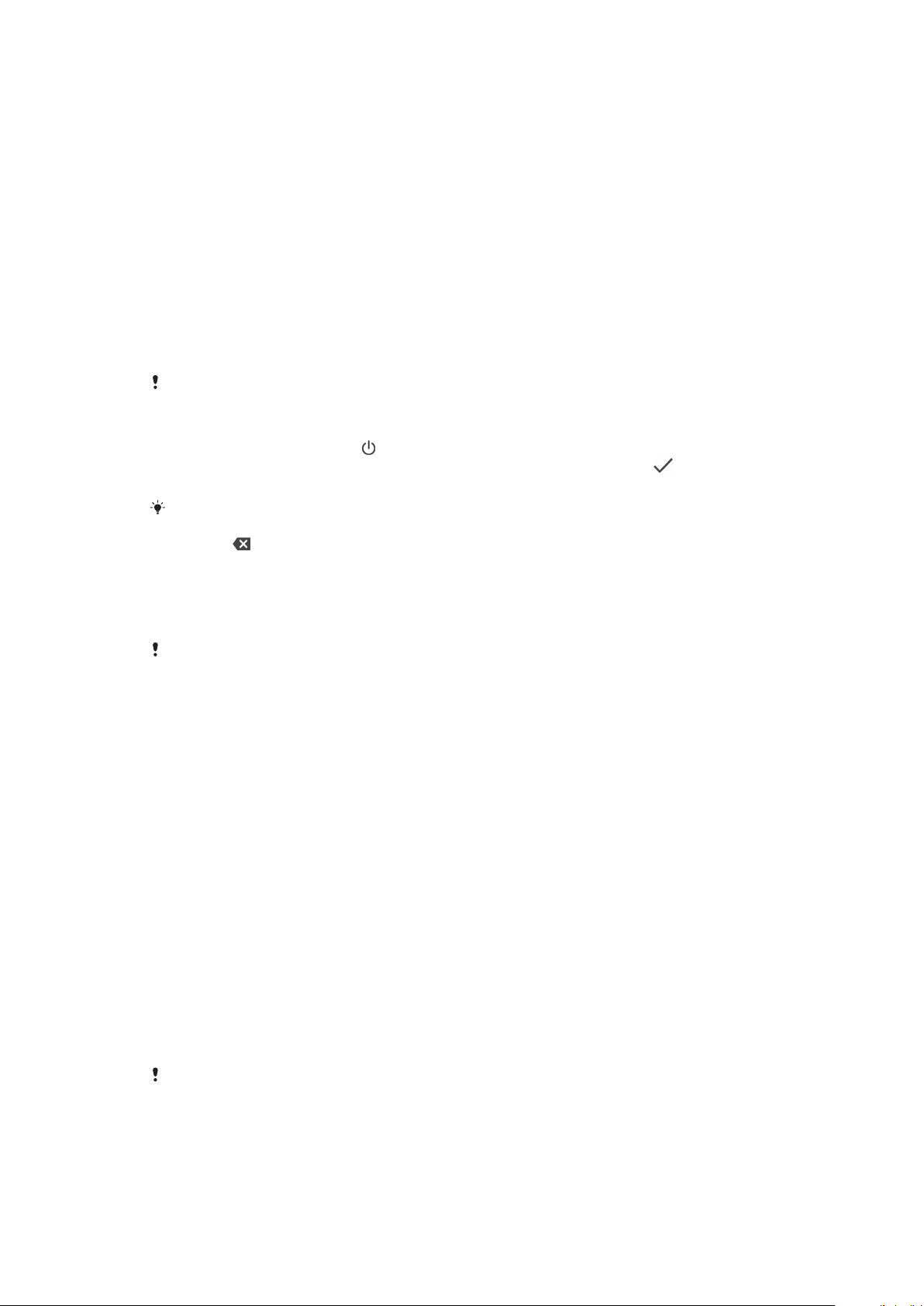
innych producentów może spowodować nieprawidłowe działanie urządzenia, jeśli
zasłonięte zostaną czujniki, obiektyw, głośniki lub mikrofon, a także skutkować
unieważnieniem gwarancji.
Uruchamianie urządzenia po raz pierwszy
Przed włączeniem urządzenia po raz pierwszy zaleca się ładowanie baterii co
najmniej przez 30 minut. Podczas ładowania można korzystać z urządzenia. Aby
uzyskać więcej informacji na temat ładowania, zobacz temat
urządzenia
na stronie 35.
Po uruchomieniu urządzenia po raz pierwszy otwiera się kreator konfiguracji, który
ułatwia skonfigurowanie podstawowych ustawień, spersonalizowanie urządzenia i
zalogowanie się do niektórych kont (np. konta Google™).
Jak włączyć urządzenie
Do ładowania urządzenia należy używać przewodu USB Type-C (dodanego w zestawie),
ponieważ przewody USB innego typu mogą uszkodzić urządzenie. Przed włączeniem
urządzenia po raz pierwszy zaleca się ładowanie baterii przez co najmniej 30 minut.
1 Naciśnij przycisk zasilania i przytrzymaj go, aż urządzenie zawibruje.
2 Wprowadź kod PIN karty SIM, jeśli jest wymagany, i stuknij pozycję .
3 Zaczekaj, aż urządzenie się uruchomi.
Kod PIN karty SIM jest dostarczany przez operatora sieci, ale można go później zmienić
w menu Ustawienia. Aby poprawić błąd podczas wprowadzania kodu PIN karty SIM, stuknij
pozycję .
Ładowanie
Jak wyłączyć urządzenie
1 Naciśnij długo klawisz zasilania do momentu otwarcia menu opcji.
2 W menu opcji stuknij pozycję Wyłącz.
Wyłączanie urządzenia może chwilę potrwać.
Do czego jest potrzebne konto Google?
Urządzenie Xperia firmy Sony działa pod kontrolą systemu Android opracowanego
przez firmę Google. Po zakupieniu urządzenia można korzystać z wielu aplikacji i
usług firmy Google, na przykład Gmail™, Mapy Google™, YouTube™ i Sklep Play™.
Aby móc w pełni wykorzystać możliwości tych usług, wymagane jest konto
Google. Konto Google umożliwia na przykład wykonywanie następujących
czynności:
• Pobieranie i instalowanie aplikacji z usługi Google Play™.
• Synchronizowanie wiadomości e-mail, kontaktów i kalendarza za pomocą usługi
Gmail.
• Czat ze znajomymi przy użyciu aplikacji Duo™.
• Synchronizacja historii przeglądania i zakładek za pomocą przeglądarki
internetowej Google Chrome™.
• Identyfikowanie się jako autoryzowany użytkownik po naprawie oprogramowania
za pomocą aplikacji Xperia Companion.
• Znajdowanie, blokowanie lub zdalne czyszczenie zawartości skradzionego bądź
zgubionego urządzenia za pomocą usług Znajdź moje urządzenie.
Więcej informacji na temat systemu Android i firmy Google można znaleźć na
stronie
http://support.google.com
.
Nazwę użytkownika i hasło do konta Google należy koniecznie zapamiętać, ponieważ ze
względów bezpieczeństwa w niektórych przypadkach może być wymagana identyfikacja za
pomocą konta Google. Jeżeli w takiej sytuacji nie podasz nazwy użytkownika i hasła do
konta Google, urządzenie zostanie zablokowane. Jeśli masz więcej niż jedno konto Google,
dopilnuj, by wprowadzone dane były właściwe dla danego konta.
10
To jest wersja internetowa niniejszej publikacji. © Drukowanie dozwolone wyłącznie do użytku prywatnego.

Jak skonfigurować konto Google na urządzeniu
1 Znajdź i stuknij kolejno pozycje Ustawienia > Konta > Dodaj konto >
Google.
2 Postępuj zgodnie z instrukcjami na ekranie, aby utworzyć konto Google, lub
zaloguj się, jeżeli masz już konto.
Konto Google możesz także założyć, korzystając z kreatora konfiguracji po pierwszym
uruchomieniu urządzenia lub przechodząc później do strony
https://myaccount.google.com/
.
Jak usunąć konto Google
1 Znajdź i stuknij kolejno pozycje Ustawienia > Konta.
2 Wybierz konto Google, które chcesz usunąć.
3 Stuknij pozycję USUŃ KONTO.
4 Aby potwierdzić, ponownie stuknij pozycję USUŃ KONTO.
Jeśli usuniesz swoje konto Google, wszelkie funkcje zabezpieczające powiązane z Twoim
kontem Google nie będą już dostępne.
11
To jest wersja internetowa niniejszej publikacji. © Drukowanie dozwolone wyłącznie do użytku prywatnego.

Bezpieczeństwo urządzenia
Zabezpieczanie urządzenia
Urządzenie oferuje opcje zabezpieczeń, których używanie jest bardzo zalecane na
wypadek zgubienia lub kradzieży urządzenia:
Używanie opcji zabezpieczeń urządzenia wymaga zapamiętania informacji podawanych
podczas konfiguracji.
Blokada ekranu
Ustaw bezpieczną blokadę ekranu urządzenia w postaci kodu PIN, hasła, wzoru lub
odcisku palca, aby uniemożliwić niepowołanym osobom używanie urządzenia bez
Twojej zgody. Po ustawieniu blokady ekranu nie będzie można odblokować ekranu
ani usunąć zawartości za pośrednictwem funkcji Wykasuj wszystkie dane
(przywróć dane fabryczne) bez podania informacji wymaganych przez blokadę
ekranu.
Na ekranie blokady można dodać informacje kontaktowe, na przykład swój adres e-mail,
które mogą pomóc w odzyskaniu zgubionego urządzenia.
Konto Google
Aby móc korzystać z usługi Znajdź moje urządzenie, dodaj konto Google. Ze
względów bezpieczeństwa w niektórych przypadkach wymagana będzie także
identyfikacja za pomocą konta Google.
Znajdowanie urządzenia
Za pomocą usługi Znajdź moje urządzenie można zdalnie znaleźć, zablokować lub
odblokować utracone urządzenie, a także usunąć jego zawartość. Kiedy zalogujesz
się na konto Google, usługa Znajdź moje urządzenie jest domyślnie włączona.
Blokada karty SIM
Karty SIM można zablokować przy użyciu kodu PIN, aby chronić swój abonament
przed niepowołanymi osobami. Podanie kodu PIN jest wymagane po każdym
uruchomieniu urządzenia.
Numer IMEI
Zachowaj numer IMEI. W przypadku kradzieży urządzenia niektórzy operatorzy
mogą zablokować dostęp do sieci w danym kraju lub regionie urządzeniom o tym
numerze.
Kopia zapasowa
Na wypadek uszkodzenia, zgubienia lub kradzieży urządzenia utwórz kopię
zapasową jego zawartości. Zobacz temat
zapasowych zawartości
na stronie 43.
Tworzenie i przywracanie kopii
Blokada ekranu
Funkcja obsługi odcisków palców jest niedostępna w Stanach Zjednoczonych.
Do odblokowania zablokowanego ekranu należy użyć gestu przeciągnięcia palcem
lub osobistego wzoru, kodu PIN, hasła albo odcisku palca. Początkowo ustawione
jest niezapewniające ochrony przeciągnięcie palcem, ale zaleca się stosowanie
bezpieczniejszej blokady ekranu w celu ochrony urządzenia.
Poziomy bezpieczeństwa wszystkich typów blokad są wymienione poniżej (od
najniższego do najwyższego):
12
To jest wersja internetowa niniejszej publikacji. © Drukowanie dozwolone wyłącznie do użytku prywatnego.

• Przeciąganie — brak ochrony, ale ma się szybki dostęp do ekranu głównego.
• Wzór — aby odblokować urządzenie, należy narysować palcem prosty wzór.
• Kod PIN odblokowania — aby odblokować urządzenie, należy wprowadzić kod PIN
składający się z co najmniej czterech cyfr.
• Hasło — aby odblokować urządzenie, należy wprowadzić hasło składające się z liter
i cyfr.
• Odcisk palca — aby odblokować urządzenie, należy umieścić na czujniku palec z
wcześniej zarejestrowanym odciskiem.
Przed użyciem odcisków palców należy je zarejestrować w Menedżerze odcisków
palców. Aby skonfigurować powiadomienia na ekranie blokady, zobacz
Powiadomienia
stronie 29.
Jak utworzyć lub zmienić blokadę ekranu
Zapamiętanie wzoru, kodu PIN lub hasła do odblokowania ekranu jest bardzo ważne. Jeśli
go nie zapamiętasz, przywrócenie ważnych danych, takich jak kontakty i wiadomości, może
okazać się niemożliwe. Zobacz wskazówki dotyczące rozwiązywania problemów z
urządzeniem pod adresem
http://support.sonymobile.com
.
1 Znajdź i stuknij kolejno pozycje Ustawienia > Ekran blokady i
zabezpieczenia > Blokada ekranu.
2 Jeżeli wyświetli się monit, potwierdź bieżącą blokadę ekranu.
3 Wybierz opcję i postępuj zgodnie z instrukcjami wyświetlanymi na ekranie.
4 Jeżeli używasz bezpiecznej blokady ekranu, możesz ustawić blokowanie
ekranu klawiszem zasilania, czas włączania blokady ekranu oraz wiadomość
wyświetlaną na ekranie blokady po naciśnięciu pozycji
.
Jeżeli używasz konta Microsoft Exchange ActiveSync (EAS), ustawienia zabezpieczeń EAS
mogą ograniczać typ blokady ekranu do kodu PIN lub hasła. Aby poznać stosowane zasady
zabezpieczeń sieci, skontaktuj się z administratorem.
Automatyczne odblokowywanie urządzenia
Funkcja Smart Lock umożliwia automatyczne odblokowywanie urządzenia w
pewnych sytuacjach, na przykład gdy jest połączone z urządzeniem Bluetooth lub
gdy masz je przy sobie.
Funkcja Smart Lock jest dostępna na większości rynków (krajów lub regionów).
Aby uzyskać więcej informacji na temat funkcji Smart Lock, przejdź do strony
http://www.support.google.com/
Jak włączyć funkcję Smart Lock
1 Jeżeli nie masz jeszcze ustawionej blokady ekranu, ustaw w tym celu wzór,
kod PIN lub hasło.
2 Znajdź i stuknij kolejno pozycje Ustawienia > Ekran blokady i
zabezpieczenia > Agenty zaufania.
3 Stuknij suwak Smart Lock (Google), aby włączyć tę funkcję jeśli jeszcze nie
jest włączona.
4 Stuknij pozycję
.
5 Znajdź i stuknij pozycję Smart Lock.
6 Wprowadź wzór, kod PIN lub hasło. Wprowadź te poświadczenia, aby
zmienić ustawienia funkcji Smart Lock.
7 Wybierz typ blokady Smart Lock.
i wyszukaj hasło „smart lock”.
Menedżer odcisków palców
Funkcja obsługi odcisków palców jest niedostępna w Stanach Zjednoczonych.
Zarejestruj swój odcisk palca jako dodatkowy środek zabezpieczający w celu
odblokowywania urządzenia, uwierzytelniania zakupów lub uzyskiwania dostępu
do aplikacji. Na urządzeniu można zarejestrować maksymalnie pięć odcisków
palca.
13
To jest wersja internetowa niniejszej publikacji. © Drukowanie dozwolone wyłącznie do użytku prywatnego.

Kiedy odcisku palca używa się do blokowania ekranu, blokada ekranu ze wzorem,
kodem PIN lub hasłem działa jako zapasowa metoda odblokowywania. Przed
zarejestrowaniem odcisku palca sprawdź, czy czujnik jest czysty i nie ma na nim
widocznych śladów wilgoci.
Zmiana blokady ekranu powoduje wyczyszczenie ustawień odcisków palców.
Jak zarejestrować odcisk palca po raz pierwszy
1 Znajdź i stuknij kolejno pozycje Ustawienia > Ekran blokady i
zabezpieczenia > Menedżer odcisków palców.
2 Stuknij pozycję Dalej. Jeżeli wyświetli się monit, potwierdź wzór, kod PIN lub
hasło albo wybierz zapasową metodę odblokowywania ekranu i postępuj
zgodnie z instrukcjami wyświetlanymi na ekranie, aby ją skonfigurować.
3 Stuknij pozycję Dalej i postępuj zgodnie z instrukcjami na ekranie, aby
zarejestrować odcisk palca.
Jak zarejestrować dodatkowe odciski palców
1 Znajdź i stuknij kolejno pozycje Ustawienia > Ekran blokady i
zabezpieczenia > Menedżer odcisków palców.
2 Potwierdź wzór, kod PIN lub hasło.
3 Stuknij pozycję Dodaj odcisk palca, a następnie postępuj zgodnie z
instrukcjami wyświetlanymi na ekranie.
Jak usunąć zarejestrowany odcisk palca
1 Znajdź i stuknij kolejno pozycje Ustawienia > Ekran blokady i
zabezpieczenia > Menedżer odcisków palców.
2 Potwierdź wzór, kod PIN lub hasło.
3 Stuknij pozycję
, aby usunąć odcisk palca.
Jak zmienić nazwę zarejestrowanego odcisku palca
1 Znajdź i stuknij kolejno pozycje Ustawienia > Ekran blokady i
zabezpieczenia > Menedżer odcisków palców.
2 Potwierdź wzór, kod PIN lub hasło.
3 Zaznacz zarejestrowany odcisk palca na liście, a następnie wprowadź nazwę
i stuknij pozycję OK.
Ochrona karty SIM
Każdą używaną kartę SIM można zablokować i odblokować za pomocą kodu PIN.
Gdy karta SIM jest zablokowana, abonament powiązany z kartą jest zabezpieczony
przed niewłaściwym wykorzystaniem, co oznacza, że za każdym razem, gdy
urządzenie jest uruchamiane, trzeba wprowadzić kod PIN.
Wprowadzenie niepoprawnego kodu PIN zbyt wiele razy spowoduje zablokowanie
karty SIM. Należy wówczas wprowadzić kod PUK (Personal Unblocking Key), a
następnie nowy kod PIN. Kody PIN i PUK są dostarczane przez operatora sieci.
Jak skonfigurować blokadę karty SIM
1 Znajdź i stuknij kolejno pozycje Ustawienia > Ekran blokady i
zabezpieczenia > Zaawansowane > Blokada karty SIM.
2 W przypadku urządzenia z obsługą dwóch kart SIM wybierz kartę SIM.
3 Stuknij suwak obok Zablokuj kartę SIM, aby włączyć tę funkcję.
4 Wprowadź kod PIN karty SIM i stuknij pozycję OK. Blokada karty SIM jest
teraz aktywna i po każdorazowym ponownym uruchomieniu urządzenia
będzie pojawiać się monit o wprowadzenie kodu PIN.
14
To jest wersja internetowa niniejszej publikacji. © Drukowanie dozwolone wyłącznie do użytku prywatnego.

Jak zmienić kod PIN karty SIM
1 Znajdź i stuknij kolejno pozycje Ustawienia > Ekran blokady i
zabezpieczenia > Zaawansowane > Blokada karty SIM.
2 W przypadku urządzenia z obsługą dwóch kart SIM wybierz kartę SIM.
3 Stuknij pozycję Zmień PIN do karty SIM.
4 Wprowadź stary kod PIN karty SIM i stuknij pozycję OK.
5 Wprowadź nowy kod PIN karty SIM i stuknij pozycję OK.
6 Wprowadź ponownie nowy kod PIN karty SIM i stuknij pozycję OK.
Jak odblokować zablokowaną kartę SIM za pomocą kodu PUK
1 Wprowadź kod PUK i stuknij pozycję
.
2 Wprowadź nowy kod PIN i stuknij pozycję .
3 Ponownie wprowadź nowy kod PIN i stuknij pozycję .
Jeśli zbyt wiele razy wprowadzisz niepoprawny kod PUK, trzeba będzie skontaktować się z
operatorem sieci w celu uzyskania nowej karty SIM.
Używanie wielu kart SIM
Ta funkcja dotyczy tylko urządzeń z dwiema kartami SIM.
Urządzenia z obsługą dwóch kart SIM działają z jedną albo z dwiema włożonymi
kartami SIM. Połączenia przychodzące można odbierać przy użyciu obu kart SIM i
można wybrać, z którego numeru mają być nawiązywane połączenia wychodzące.
Aby było możliwe używanie więcej niż jednej karty SIM, należy je włączyć i wybrać
kartę SIM do obsługi transferu danych.
Gdy karta SIM 1 jest nieosiągalna, można przekazywać połączenia przychodzące na
kartę SIM 1 do karty SIM 2 i na odwrót. Jest to tak zwana funkcja dostępności
podwójnej karty SIM. Trzeba włączyć ją ręcznie. Informacje w rozdziale
Przekazywanie połączeń
na stronie 72.
Jak włączyć lub wyłączyć korzystanie z dwóch kart SIM
1 Znajdź i stuknij kolejno pozycje Ustawienia > Sieć i internet > Dwie karty
SIM.
2 Stuknij suwaki SIM 1 i SIM 2, aby włączyć lub wyłączyć karty SIM.
Jak zmienić nazwę karty SIM
1 Znajdź i stuknij kolejno pozycje Ustawienia > Sieć i internet > Dwie karty
SIM.
2 Wybierz kartę SIM i wprowadź jej nową nazwę.
3 Stuknij pozycję OK.
Jak wybrać kartę SIM do obsługi transferu danych
1 Znajdź i stuknij kolejno pozycje Ustawienia > Sieć i internet > Dwie karty
SIM > Komórkowa transmisja danych.
2 Wybierz kartę SIM, której chcesz używać do transferu danych.
Aby uzyskać większe szybkości transferu, wybierz kartę SIM obsługującą najszybszą sieć
komórkową (na przykład LTE).
Znajdowanie numerów IMEI urządzenia
Urządzenie ma jedno lub dwa niepowtarzalne numery identyfikacyjne, który noszą
nazwę IMEI lub identyfikatora produktu. Należy zachować kopię tego numeru.
Może być potrzebny w przypadku kradzieży urządzenia lub podczas kontaktu z
działem pomocy technicznej.
Dotyczy tylko urządzeń z obsługą dwóch kart SIM: To urządzenie ma dwa
numery IMEI — po jednym na każde gniazdo karty SIM.
15
To jest wersja internetowa niniejszej publikacji. © Drukowanie dozwolone wyłącznie do użytku prywatnego.

Jak sprawdzić numery IMEI przy użyciu panelu numerycznego
1 Znajdź i stuknij pozycję .
2 Stuknij pozycję .
3 Na panelu numerycznym wprowadź numer *#06#. Numery IMEI są
wyświetlane automatycznie.
Jak sprawdzić numery IMEI na pasku z etykietą
1 Wyciągnij uchwyt karty SIM/karty pamięci.
2 Wyciągnij pasek paznokciem. Na pasku widać numery IMEI.
Znajdowanie i blokowanie utraconego urządzenia oraz usuwanie jego zawartości
Firma Google oferuje internetową usługę lokalizacji i zabezpieczenia urządzeń o
nazwie Znajdź moje urządzenie. Kiedy zalogujesz się na konto Google, usługa
Znajdź moje urządzenie jest domyślnie włączona. Jeżeli zgubisz urządzenie,
możesz użyć usługi Znajdź moje urządzenie, aby:
• znaleźć urządzenie i wyświetlić jego lokalizację na mapie;
• zablokować urządzenie i wyświetlić wiadomość na ekranie blokady;
• odblokować urządzenie i je zresetować, usuwając jego zawartość;
• włączyć dzwonek, nawet jeżeli dźwięk jest wyłączony.
Urządzenie musi być włączone i połączone z Internetem, a usługa lokalizacji musi
być aktywna. W niektórych krajach lub regionach funkcja Znajdź moje urządzenie
może być niedostępna.
Więcej informacji na temat usługi Znajdź moje urządzenie można znaleźć na
stronie
urządzenie”.
Jeżeli zdalnie zresetujesz swoje urządzenie za pomocą usługi Znajdź moje urządzenie,
musisz wprowadzić nazwę użytkownika i hasło do konta Google, aby móc ponownie
korzystać z urządzenia. Może to być dowolne konto Google, które zostało założone na
urządzeniu przez Ciebie jako właściciela. Podanie tych informacji podczas konfiguracji jest
wymagane — w przeciwnym razie nie będzie można używać urządzenia po zresetowaniu.
https://www.support.google.com/
po wyszukaniu tematu „Znajdź moje
Jak sprawdzić, czy można odnaleźć urządzenie
• Przejdź do strony
użyciu konta Google.
To jest wersja internetowa niniejszej publikacji. © Drukowanie dozwolone wyłącznie do użytku prywatnego.
https://www.google.com/android/find
16
i zaloguj się przy

Korzystanie z usług lokalizacji
Usługi lokalizacji umożliwiają aplikacjom takim jak Mapy czy Aparat określanie
lokalizacji użytkownika na podstawie informacji z sieci Wi-Fi oraz systemu Global
Positioning System (GPS). Jeżeli dane miejsce nie jest widoczne bezpośrednio dla
satelitów systemu GPS, urządzenie może określić lokalizację za pomocą funkcji WiFi. Jeśli będziesz poza zasięgiem sieci, urządzenie może określić Twoją lokalizację,
korzystając z sieci komórkowej.
Aby móc określać miejsce pobytu za pomocą urządzenia, trzeba włączyć usługi
lokalizacji.
Nawiązywanie połączenia z Internetem z urządzenia może się wiązać z opłatami za
transmisję danych.
Jak włączyć lub wyłączyć usługi lokalizacji
• Znajdź i stuknij kolejno pozycje Ustawienia > Ekran blokady i
zabezpieczenia > Lokalizacja. Stuknij suwak, aby włączyć lub wyłączyć
usługi lokalizacji.
Usługi lokalizacji można także włączyć, wybierając kolejno pozycje Ustawienia > Google >
Lokalizacja.
Zwiększanie dokładności funkcji GPS
Znalezienie położenia podczas pierwszego użycia funkcji GPS w urządzeniu może
zająć kilka minut. Aby przyśpieszyć określenie aktualnej lokalizacji, należy
zapewnić niezakłóconą widoczność nieba. Należy stać w jednym miejscu i nie
zakrywać anteny GPS (obszar zaznaczony na ilustracji). Sygnał GPS przechodzi
przez chmury i przedmioty z tworzyw sztucznych, ale nie przez większe
przeszkody, takie jak budynki lub góry. Jeżeli położenia nie uda się znaleźć po kilku
minutach, przejdź w inne miejsce.
17
To jest wersja internetowa niniejszej publikacji. © Drukowanie dozwolone wyłącznie do użytku prywatnego.

Podstawy obsługi urządzenia
Korzystanie z ekranu dotykowego
Stukanie
• Otwieranie lub wybieranie elementu.
• Zaznaczanie lub usuwanie zaznaczenia pola wyboru lub opcji.
• Wprowadzanie tekstu za pomocą klawiatury ekranowej.
18
To jest wersja internetowa niniejszej publikacji. © Drukowanie dozwolone wyłącznie do użytku prywatnego.
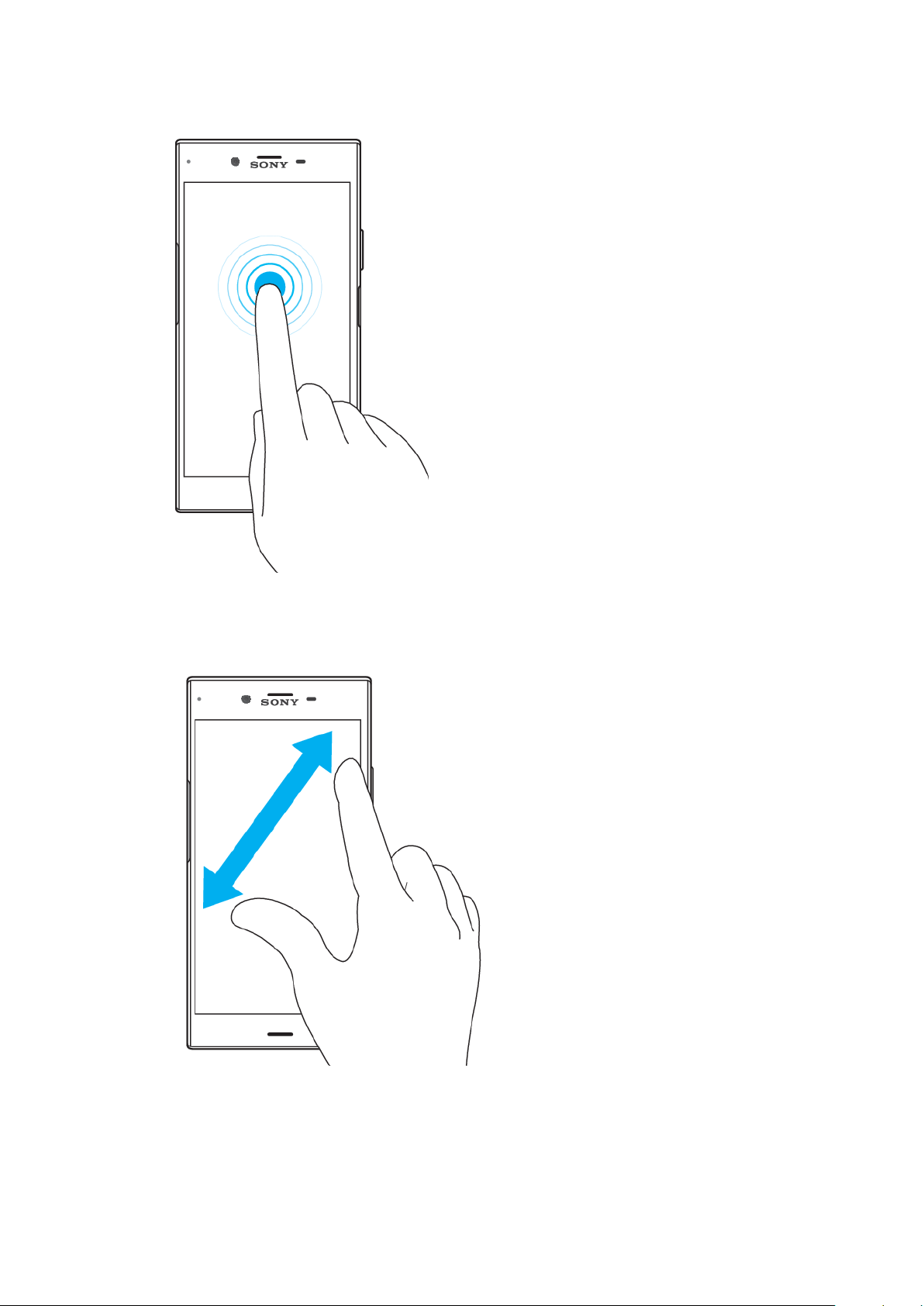
Dotykanie i przytrzymywanie
• Przesuń element.
• Aktywuj menu elementu.
• Aktywuj tryb wyboru, aby na przykład wybrać kilka elementów na liście.
Ściskanie i rozsuwanie
• Ten gest umożliwia powiększanie i zmniejszanie stron internetowych, zdjęć, map
oraz obrazu podczas robienia zdjęć i nagrywania wideo.
19
To jest wersja internetowa niniejszej publikacji. © Drukowanie dozwolone wyłącznie do użytku prywatnego.

Przeciąganie palcem
• Przewijanie listy w górę lub w dół.
• Przewijanie w lewo lub w prawo, na przykład między okienkami ekranu głównego.
• Przeciąganie palcem w lewo lub w prawo w celu wyświetlenia dodatkowych opcji.
Muskanie
• Pozwala na szybkie przewijanie zawartości ekranu, na przykład listy lub strony
internetowej. Przewijanie można zatrzymać, stukając ekran.
20
To jest wersja internetowa niniejszej publikacji. © Drukowanie dozwolone wyłącznie do użytku prywatnego.

Włączanie lub wyłączanie ekranu
Ekran jest automatycznie przyciemniany w celu oszczędzania energii baterii oraz
wyłączany, kiedy urządzenie jest włączone i pozostaje nieużywane przez określony
czas. Czas aktywności ekranu przed wyłączeniem można zmienić.
Kiedy ekran jest wyłączony, urządzenie może być zablokowane lub odblokowane
w zależności od ustawień blokady ekranu. Zobacz
Jak włączyć lub wyłączyć ekran
• Naciśnij krótko przycisk zasilania .
Jak dostosować czas bezczynności przed wyłączeniem ekranu
1 Znajdź i stuknij kolejno pozycje Ustawienia > Wyświetlacz > Uśpienie.
2 Wybierz jedną z opcji.
Blokada ekranu
na stronie 12.
Inteligentne podświetlenie
Funkcja inteligentnego podświetlenia sprawia, że ekran pozostaje włączony,
dopóki trzymasz urządzenie w ręce. Dopiero gdy je odłożysz, ekran wyłączy się
zgodnie z ustawieniami usypiania.
Jak włączyć lub wyłączyć funkcję inteligentnego sterowania podświetleniem
1 Znajdź i stuknij kolejno pozycje Ustawienia > Wyświetlacz >
Zaawansowane > Inteligentne sterowanie podświetleniem.
2 Stuknij suwak, aby włączyć lub wyłączyć tę funkcję.
Ekran główny
Ekran główny jest dla użytkownika miejscem początkowym. Pełni rolę podobną do
pulpitu na ekranie komputera. O liczbie takich okienek informują kropki w dolnej
części ekranu głównego. Wyróżniona kropka wskazuje aktualnie wyświetlane
okienko.
Jak przejść do ekranu głównego
• Naciśnij klawisz
.
21
To jest wersja internetowa niniejszej publikacji. © Drukowanie dozwolone wyłącznie do użytku prywatnego.

Jak przeglądać ekran główny
Okienka ekranu głównego
Na ekranie głównym można dodawać nowe okienka (maksymalnie dwadzieścia) i
usuwać istniejące. Można też zdecydować, które okienko ma być traktowane jako
główne.
Jak ustawić okienko jako główne okienko ekranu głównego
1 Dotknij pustego obszaru na ekranie głównym i przytrzymaj go, aż urządzenie
zacznie wibrować.
2 Muskaj ekran w lewo lub w prawo, aby przejść do okienka, które chcesz
ustawić jako główne okienko ekranu głównego, a następnie stuknij
.
Kiedy jest włączona usługa Google Feed, skrajne lewe okienko jest zarezerwowane na jej
potrzeby i nie można zmienić głównego okienka ekranu głównego. Więcej informacji
można znaleźć w rozdziale
Google Feed
na stronie 110.
22
To jest wersja internetowa niniejszej publikacji. © Drukowanie dozwolone wyłącznie do użytku prywatnego.
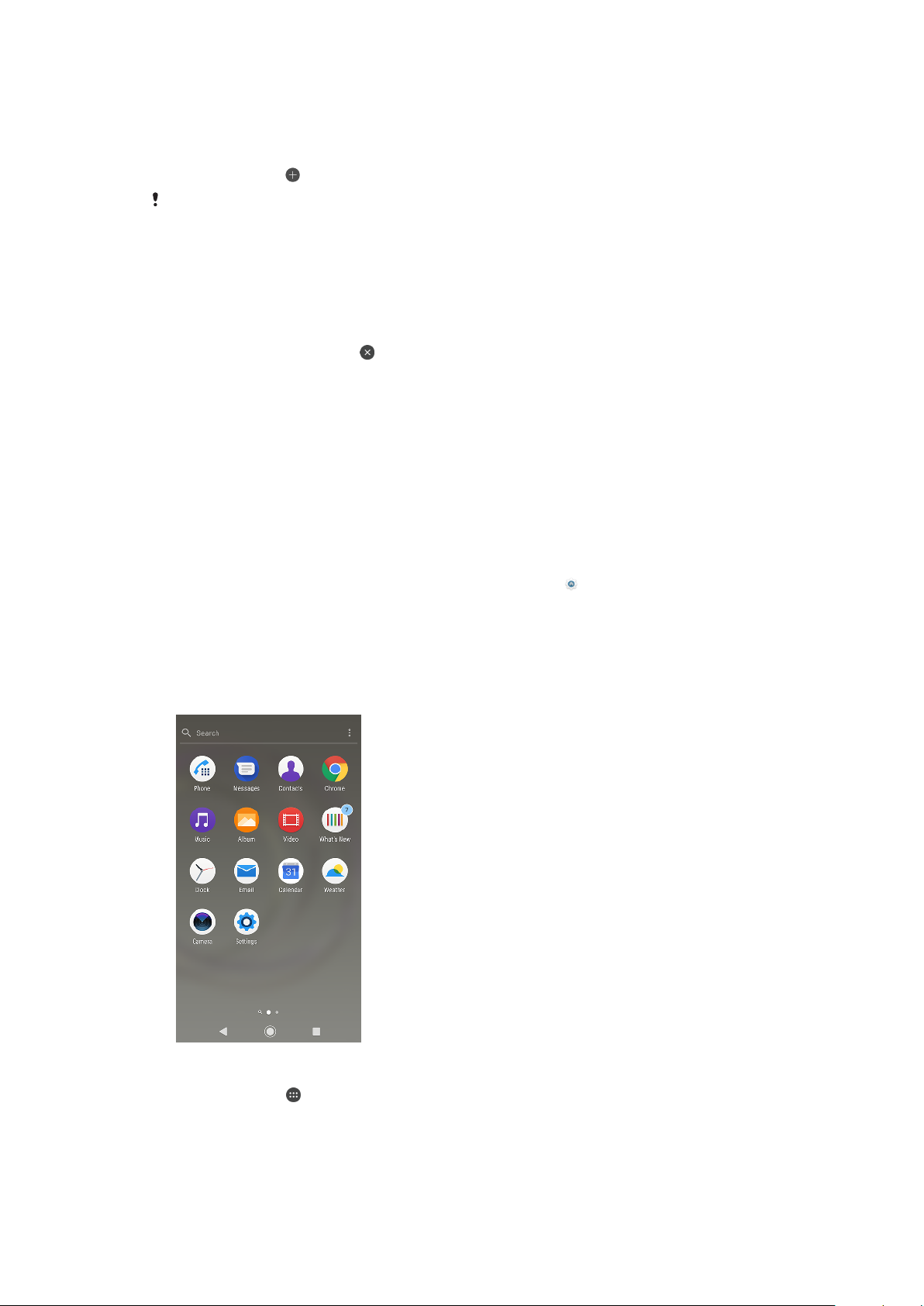
Jak dodać okienko do ekranu głównego
1 Dotknij pustego obszaru na ekranie głównym i przytrzymaj go, aż urządzenie
zacznie wibrować.
2 Muskaj palcem okienka do prawej lub lewej krawędzi ekranu, a następnie
stuknij pozycję .
Kiedy jest włączona usługa Google Feed, lewe okienko jest zarezerwowane na jej potrzeby i
nie można dodać nowych okienek po lewej stronie. Więcej informacji można znaleźć w
rozdziale
Google Feed
na stronie 110.
Jak usunąć okienko z ekranu głównego
1 Dotknij pustego obszaru na ekranie głównym i przytrzymaj go, aż urządzenie
zawibruje.
2 Muśnij ekran w lewo lub w prawo, aby przejść do okienka do usunięcia, a
następnie stuknij pozycję
w prawym górnym rogu okienka.
Ustawienia ekranu głównego
Jak dostosować rozmiar siatki ekranu
1 Dotknij pustego obszaru na ekranie głównym i przytrzymaj go, aż urządzenie
zawibruje.
2 Stuknij pozycję Tabela, a następnie wybierz rozmiar.
3 Stuknij pozycję ZASTOSUJ.
Jak dostosować rozmiar ikon na ekranie głównym
1 Dotknij pustego obszaru ekranu głównego i przytrzymaj go do momentu,
gdy urządzenie zawibruje, a następnie stuknij pozycję
2 Stuknij pozycję Rozmiar ikon, a następnie wybierz odpowiednią opcję.
.
Ekran aplikacji
Ekran Aplikacje, który można otworzyć z ekranu głównego, zawiera aplikacje
fabrycznie zainstalowane na urządzeniu oraz pobrane przez użytkownika.
Jak wyświetlić wszystkie aplikacje na ekranie aplikacji
1 Stuknij pozycję
2 Muśnij w lewo lub w prawo na ekranie aplikacji.
.
23
To jest wersja internetowa niniejszej publikacji. © Drukowanie dozwolone wyłącznie do użytku prywatnego.

Jak włączyć lub wyłączyć listy sugerowanych aplikacji
1 Dotknij pustego obszaru ekranu głównego i przytrzymaj go, a następnie
stuknij pozycję .
2 Stuknij suwak Proponowane aplikacje.
Jak otworzyć aplikację z ekranu aplikacji
• Przy otwartym ekranie aplikacji muskaj ekran w lewo lub w prawo, aż
znajdziesz aplikację, a następnie ją stuknij.
Jak wyszukać aplikację z ekranu aplikacji
1 Po otwarciu ekranu aplikacji stuknij pozycję Szukaj.
2 Wprowadź nazwę aplikacji, którą chcesz wyszukać.
Aplikacje można też wyszukać, przeciągając palcem w prawo na ekranie Aplikacje.
Jak rozmieścić aplikacje na ekranie aplikacji
1 Po otwarciu ekranu aplikacji stuknij pozycję
.
2 Stuknij pozycję Sortowanie aplikacji, a następnie wybierz odpowiednią
opcję.
Jak dodać do ekranu głównego skrót do aplikacji
1 Na ekranie Aplikacje dotknij ikony aplikacji i przytrzymaj ją, aż urządzenie
zacznie wibrować, a następnie przeciągnij ikonę do górnej części ekranu.
Zostanie otwarty ekran główny.
2 Przeciągnij ikonę w odpowiednie miejsce na ekranie głównym, a następnie
ją zwolnij.
Jak przenieść aplikację na ekranie aplikacji
1 Po otwarciu ekranu aplikacji stuknij pozycję
.
2 Pozycja Własna kolejność musi być wybrana w obszarze Sortowanie
aplikacji.
3 Dotknij aplikacji i przytrzymaj ją, aż urządzenie zawibruje, a następnie
przeciągnij ją do nowej lokalizacji.
Skróty ułatwiające działania
Do skrótów można przejść bezpośrednio z ikon aplikacji, aby odinstalować
pobrane aplikacje lub wyświetlić więcej szybkich opcji. Można na przykład nacisnąć
długo ikonę Kalendarz, aby utworzyć nowe zdarzenie lub ustawić przypomnienie.
Wszystkie aplikacje mają skrót do Informacji o aplikacji, gdzie można dostosować
ustawienia powiadomień oraz uprawnienia. Aby przejść do Informacji o aplikacji,
stuknij
Jak używać skrótów ułatwiających działania
1 Naciśnij długo ikonę wybranej aplikacji na ekranie głównym lub ekranie
aplikacji.
2 Wybierz spośród wyświetlonych opcji. Możesz na przykład stuknąć ikonę
aby przejść do Informacji o aplikacji, lub , aby wyłączyć lub odinstalować
aplikację.
Jeżeli ikona
.
nie jest wyświetlana, stuknij pozycję , aby uzyskać więcej opcji.
,
Jak wyłączyć lub odinstalować aplikację z ekranu Aplikacje
Fabrycznie zainstalowanych aplikacji nie można odinstalować. Można je tylko wyłączyć.
Tylko pobrane aplikacje można odinstalować. Jeżeli wyłączysz aplikację zainstalowaną
fabrycznie, możesz ją włączyć ponownie po wybraniu pozycji Ustawienia > Aplikacje i
powiadomienia.
24
To jest wersja internetowa niniejszej publikacji. © Drukowanie dozwolone wyłącznie do użytku prywatnego.

1 Dotknij aplikacji, którą chcesz wyłączyć albo odinstalować, i ją przytrzymaj.
Jeżeli można ją wyłączyć lub odinstalować, pojawi się ikona .
2 Stuknij pozycje > WYŁĄCZ, jeżeli aplikacja została zainstalowana
fabrycznie na urządzeniu, lub pozycje > OK, jeżeli aplikacja została
pobrana i chcesz ją odinstalować.
Jeżeli ikona nie jest wyświetlana, stuknij pozycję , aby uzyskać więcej opcji.
Nawigowanie po aplikacjach
Między aplikacjami można poruszać się przy użyciu klawiszy nawigacyjnych i okna
ostatnio używanych aplikacji, które pozwala na łatwe przechodzenie między
wszystkimi niedawno otwieranymi aplikacjami. Klawisze nawigacyjne to klawisz
Wstecz, klawisz ekranu głównego oraz klawisz ostatnio używanych aplikacji.
Można także otworzyć dwie aplikacje jednocześnie w trybie podzielonego ekranu,
jeżeli aplikacje te obsługują funkcję wyświetlania wielu okien. Niektóre aplikacje są
zamykane, gdy wyjdzie się z nich przez naciśnięcie klawisza ekranu głównego
podczas gdy inne zostają wstrzymane lub pozostają uruchomione w tle. W
przypadku aplikacji, które są wstrzymywane, i tych, które działają w tle, można po
następnym otwarciu kontynuować korzystanie z nich od tego miejsca, w którym
się je ostatnio przerwało.
Omówienie nawigowania po aplikacjach
,
Usuń wszystkie — umożliwia zamknięcie wszystkich ostatnio używanych aplikacji.
1
2 Okno ostatnio używanych aplikacji — umożliwia otwarcie ostatnio używanej aplikacji.
3 Przycisk ostatnich aplikacji — umożliwia otwarcie okna ostatnio używanych aplikacji i paska
ulubionych.
4 Klawisz ekranu głównego — umożliwia wyjście z aplikacji i powrót do ekranu głównego.
5 Klawisz Wstecz — umożliwia powrót do wcześniejszego ekranu w aplikacji lub zamknięcie
aplikacji.
Jak otworzyć okno ostatnio używanych aplikacji
• Naciśnij
.
Jak szybko przełączać ostatnio używane aplikacje
• Szybko naciśnij dwukrotnie pozycję .
25
To jest wersja internetowa niniejszej publikacji. © Drukowanie dozwolone wyłącznie do użytku prywatnego.
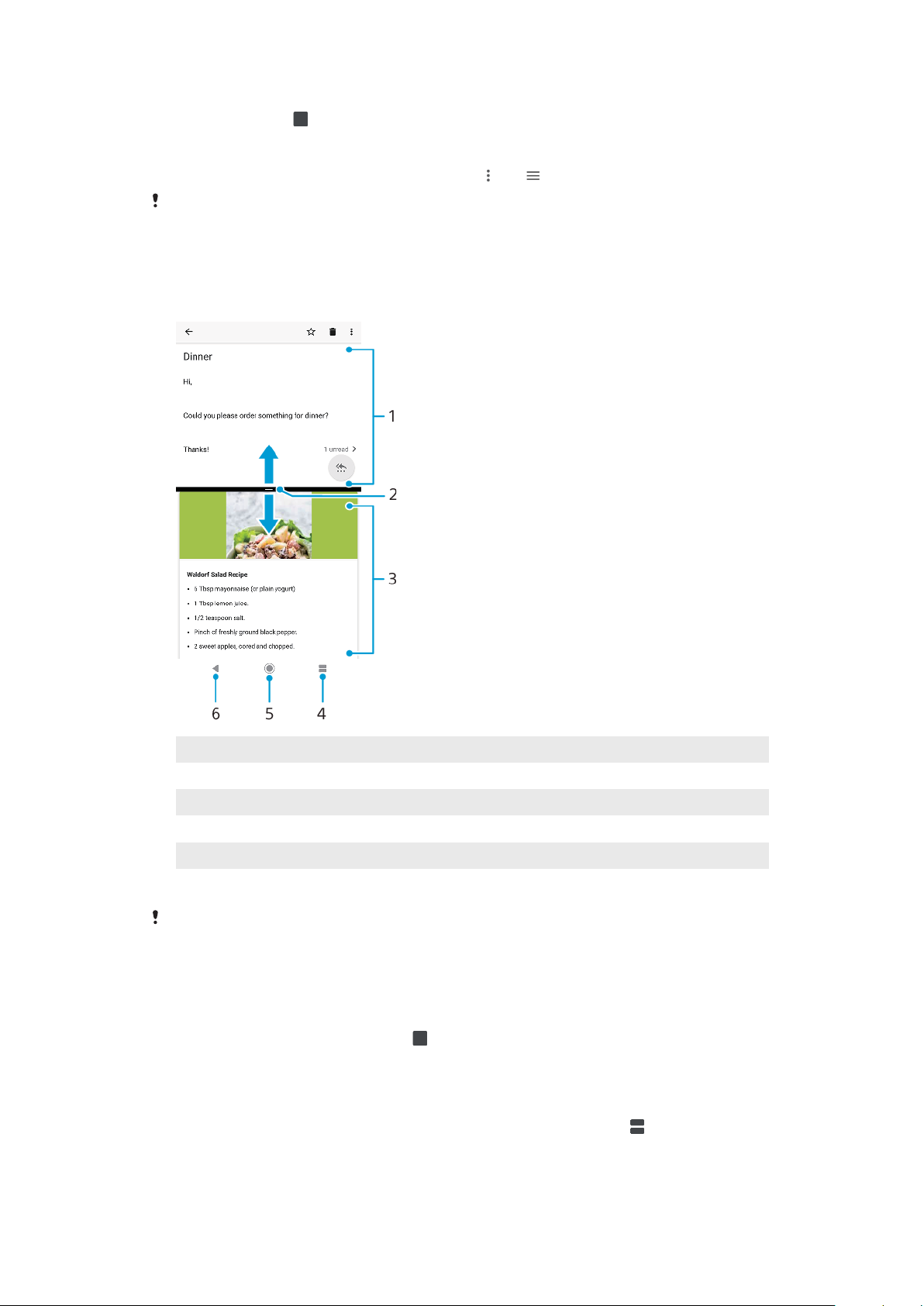
Jak zamknąć wszystkie ostatnio używane aplikacje
• Naciśnij pozycję , a następnie stuknij Ukryj wszystkie.
Jak otworzyć menu w aplikacji
• Podczas używania aplikacji stuknij pozycję lub .
Menu nie jest dostępne we wszystkich aplikacjach.
Tryb podzielonego ekranu
Tryb podzielonego ekranu umożliwia wyświetlanie dwóch aplikacji jednocześnie,
na przykład skrzynki odbiorczej poczty e-mail i przeglądarki internetowej.
1 Aplikacja 1
2 Granica podzielonego ekranu — przeciągając ją, można zmienić rozmiar okien
3 Aplikacja 2
4 Klawisz podziału ekranu — umożliwia wybór ostatnio używanej aplikacji
5 Klawisz ekranu głównego — umożliwia powrót do ekranu głównego
6 Klawisz Wstecz — umożliwia powrót do wcześniejszego ekranu w aplikacji lub zamknięcie aplikacji.
Nie wszystkie aplikacje działają w trybie podzielonego ekranu.
Jak korzystać z trybu podzielonego ekranu
1 Obie aplikacje, których chcesz używać w trybie podzielonego ekranu, muszą
być otwarte i działać w tle.
2 Otwórz aplikację, której chcesz używać w trybie podzielonego ekranu, a
następnie naciśnij długo pozycję
. Aplikacja zostanie przypisana do
pierwszej części podzielonego ekranu.
3 Wybierz drugą aplikację z listy miniatur.
4 Jeżeli chcesz zmienić rozmiar okien na podzielonym ekranie, przeciągnij
granicę pośrodku podzielonego ekranu.
5 Aby wyłączyć tryb podzielonego ekranu, naciśnij długo pozycję
podczas
wyświetlania okien podzielonego ekranu.
26
To jest wersja internetowa niniejszej publikacji. © Drukowanie dozwolone wyłącznie do użytku prywatnego.

Widżety
Widżety to małe aplikacje, których można używać bezpośrednio na ekranie
głównym. Służą one również jako skróty. Widżet Pogoda umożliwia na przykład
sprawdzenie podstawowych informacji o pogodzie bezpośrednio na ekranie
głównym. Stuknięcie tego widżetu powoduje natomiast otwarcie pełnej aplikacji
Pogoda. Dodatkowe widżety można pobrać z usługi Google Play.
Jak dodać widżet do ekranu głównego
1 Dotknij pustego obszaru na ekranie Ekran główny i przytrzymaj go do
momentu, gdy urządzenie zacznie wibrować, a następnie stuknij pozycję
Widżety.
2 Znajdź i stuknij widżet, który chcesz dodać.
Jak zmienić rozmiar widżetu
1 Dotknij i przytrzymaj widżet, aż urządzenie zawibruje, a następnie zwolnij
go.
2 Jeśli można zmienić rozmiar widżetu, pojawi się opcja Zmienić rozmiar.
Widżetem, którego rozmiar można zmienić, jest na przykład Kalendarz.
3 Stuknij pozycję Zmienić rozmiar i przeciągnij punkty, aby zmniejszyć lub
powiększyć widżet.
4 Aby potwierdzić nowy rozmiar widżetu, stuknij dowolne miejsce na ekranie
Ekran główny.
Jak przenieść widżet
• Dotknij widżetu i przytrzymaj go, aż urządzenie zawibruje, a następnie
przeciągnij go do nowej lokalizacji.
Jak usunąć widżet
• Dotknij widżetu i przytrzymaj go, aż urządzenie zawibruje, a następnie
przeciągnij go do pozycji Usuń z ekranu głównego.
Skróty i foldery
Dzięki skrótom i folderom można zarządzać aplikacjami i utrzymywać porządek na
ekranie głównym.
Omówienie skrótów i folderów
Dostęp do aplikacji za pomocą skrótu
1
2 Dostęp do folderu zawierającego aplikacje
27
To jest wersja internetowa niniejszej publikacji. © Drukowanie dozwolone wyłącznie do użytku prywatnego.

Jak dodać skrót do aplikacji do ekranu głównego
1 Dotknij pustego obszaru na ekranie Ekran główny i przytrzymaj go, aż
urządzenie zacznie wibrować.
2 W menu dostosowywania stuknij pozycję Widżety > Skróty.
3 Przewiń listę aplikacji i wybierz jedną z nich. Wybrana aplikacja zostanie
dodana do ekranu Ekran główny.
Jak przenieść element na ekranie głównym
• Dotknij elementu na ekranie i przytrzymaj go, aż urządzenie zawibruje, po
czym przeciągnij go w nowe miejsce.
Jak usunąć element z ekranu głównego
• Dotknij elementu i przytrzymaj go, aż urządzenie zawibruje, po czym
przeciągnij go na ikonę Usuń z ekranu głównego w górnej części ekranu.
Jak utworzyć folder na ekranie głównym
• Dotknij i przytrzymaj ikonę aplikacji lub skrót, aż urządzenie zawibruje, a
następnie przeciągnij ikonę lub skrót i upuść na inną ikonę aplikacji lub skrót.
Jak dodać elementy do folderu na ekranie głównym
• Dotknij elementu na ekranie i przytrzymaj go, aż urządzenie zawibruje, po
czym przeciągnij go do folderu.
Jak zmienić nazwę folderu na ekranie głównym
1 Stuknij folder, aby go otworzyć.
2 Stuknij pasek tytułu folderu i przytrzymaj go, aby wyświetlić pole Nazwa
folderu.
3 Wprowadź nową nazwę folderu, a następnie stuknij pozycję Gotowe.
Tło i motywy
Urządzenie jest sprzedawane z domyślnym obrazem tła, ale wygląd ekranu
głównego i ekranu blokady można dostosować zgodnie z własnym gustem,
używając tapet i motywów z różnymi wzorami i kolorami.
Tapet można używać bez zmiany pozostałych elementów ekranu głównego i
ekranu blokady. Animowane tapety dodają efekty wizualne do interakcji z ekranem
dotykowym, umożliwiając dynamiczną zmianę zawartości wyświetlacza.
Motywy mogą obejmować tapetę, wygaszacz ekranu, paski tytułu oraz schemat
dźwiękowy. Wszystkie te elementy są do siebie dopasowane i nadają urządzeniu
unikatowy wygląd oraz styl.
Jak zmienić tapetę
1 Dotknij pustego obszaru na ekranie Ekran główny i przytrzymaj go do
momentu, gdy urządzenie zacznie wibrować.
2 Stuknij pozycję Tapety.
3 Aby ustawić tę samą tapetę na ekranie blokady i ekranie głównym, wybierz
tapetę, a następnie stuknij pozycję ZASTOSUJ. Aby ustawić różne tapety,
najpierw stuknij podgląd ekranu blokady i ekranu głównego. Wybierz tapetę
do tego ekranu i stuknij kolejno pozycje WYBIERZ > ZASTOSUJ.
Jako tapety można też użyć zdjęcia. Zamiast wybierać tapetę spośród wyświetlonych opcji,
stuknij pozycję Zdjęcia. Wybierz zdjęcie i stuknij pozycję WYBIERZ.
28
To jest wersja internetowa niniejszej publikacji. © Drukowanie dozwolone wyłącznie do użytku prywatnego.
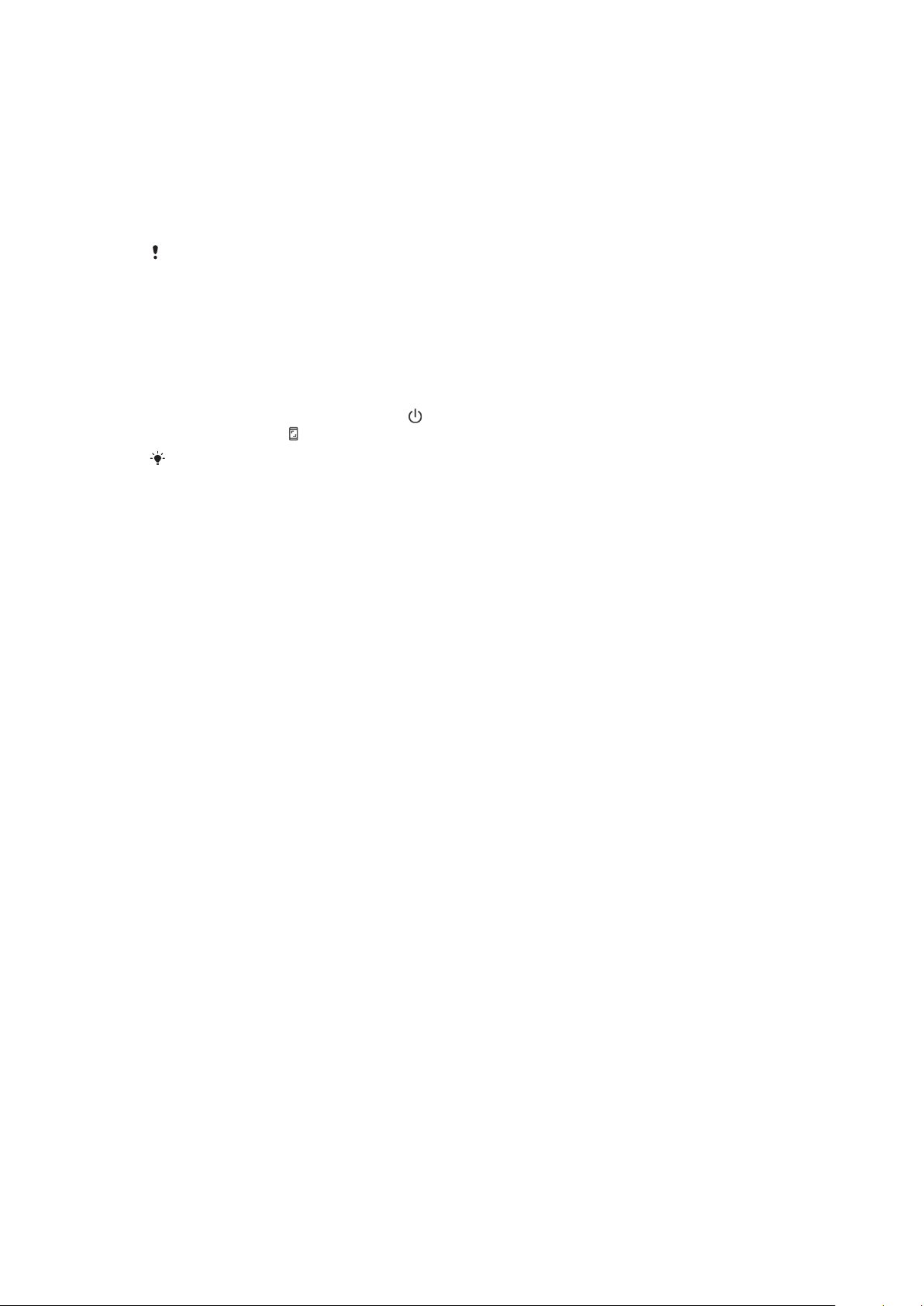
Jak ustawić motyw
1 Dotknij pustego obszaru na ekranie Ekran główny i przytrzymaj go, aż
urządzenie zacznie wibrować.
2 Stuknij pozycję Motywy.
3 Wybierz opcję:
• Aby użyć istniejącego już motywu, wybierz go, a następnie stuknij
pozycję ZASTOSUJ MOTYW.
• Aby pobrać nowy motyw, stuknij pozycję POBIERZ WIĘCEJ MOTYWÓW.
Po zmianie motywu tło w niektórych aplikacjach również się zmieni.
Robienie zrzutu ekranu
Dowolny ekran wyświetlany na urządzeniu można zachować jako zrzut (obraz).
Zrzuty ekranu są automatycznie zapisywane w aplikacji Album.
Jak zrobić zrzut ekranu
1 Naciśnij długo przycisk zasilania
2 Stuknij pozycję .
Zrzut ekranu można także zrobić, naciskając jednocześnie przyciski zasilania i zmniejszania
głośności i przytrzymując je.
Jak wyświetlić zrzut ekranu
1 Stuknij dwukrotnie pasek stanu, aby wyświetlić panel powiadomień.
2 Stuknij zrzut ekranu.
, aż wyświetli się okno monitu.
Powiadomienia
Powiadomienia informują o zdarzeniach takich jak nowe wiadomości i
powiadomienia kalendarzy, a także o działaniach będących w toku, na przykład o
pobieraniu plików. Powiadomienia są wyświetlane w następujących miejscach:
• Pasek stanu
• Panel powiadomień
• Ekran blokady
• Ikona aplikacji
29
To jest wersja internetowa niniejszej publikacji. © Drukowanie dozwolone wyłącznie do użytku prywatnego.
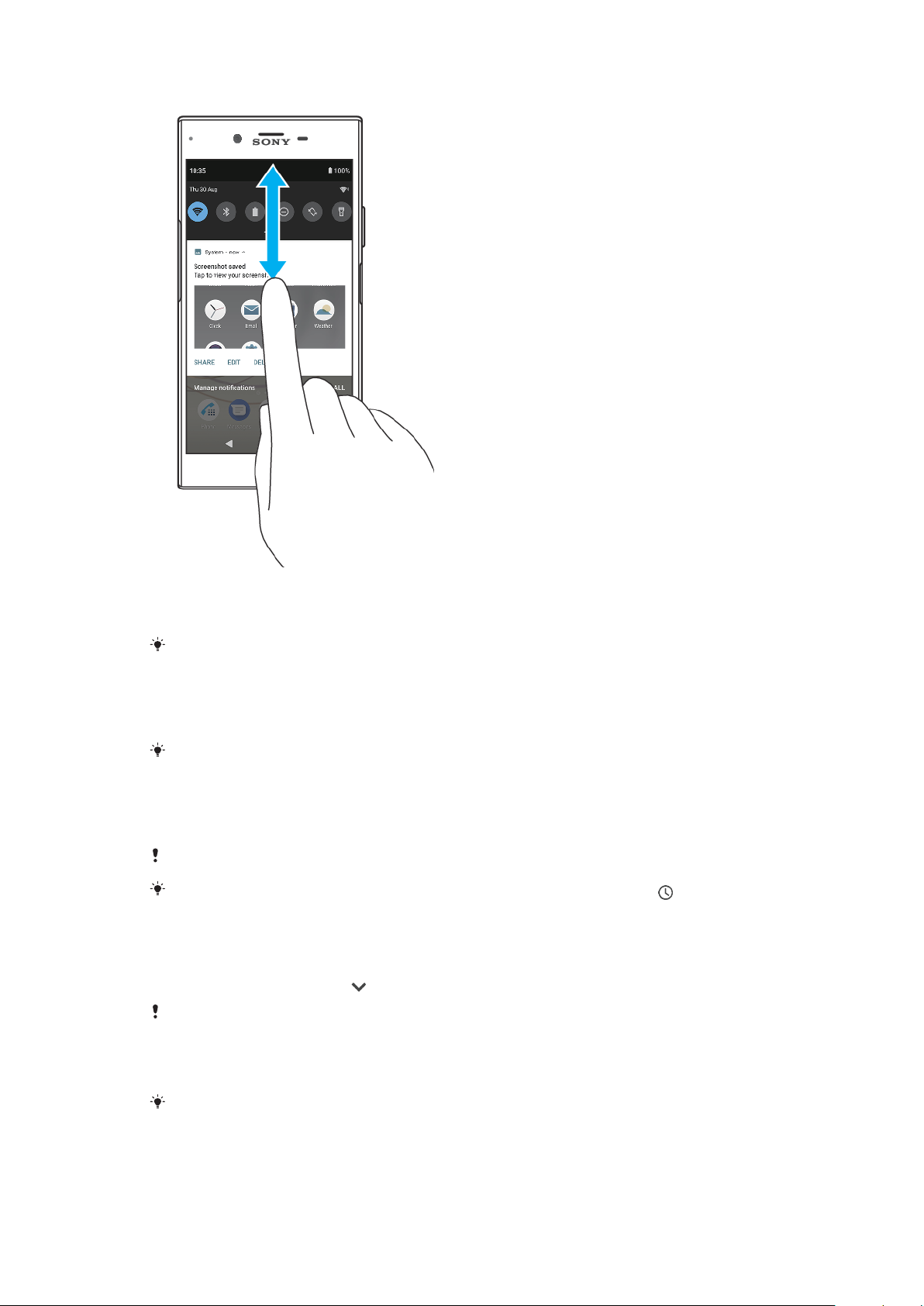
Jak otworzyć lub zamknąć panel powiadomień
1 Aby otworzyć panel powiadomień, przeciągnij pasek stanu w dół lub stuknij
go dwukrotnie.
2 Aby zamknąć panel powiadomień, przeciągnij lub muśnij go w górę.
Po otwarciu panelu powiadomień można uzyskać dostęp do panelu Szybkie ustawienia,
przeciągając ponownie pasek stanu w dół.
Jak podjąć działanie na podstawie powiadomienia w panelu powiadomień
• Stuknij powiadomienie.
Z panelu powiadomień możesz bezpośrednio odpowiedzieć na wiadomość czatu lub email.
Jak usunąć powiadomienie z panelu powiadomień
• Przeciągnij palcem powiadomienie w lewo lub w prawo.
Nie wszystkie powiadomienia można odrzucić.
Aby odłożyć powiadomienie, przeciągnij je powoli na bok i stuknij pozycję .
Powiadomienia można odłożyć na 15 lub 30 minut albo na 1 lub 2 godziny.
Jak rozwinąć powiadomienie w panelu powiadomień
• Aby rozwinąć powiadomienie i wyświetlić więcej informacji bez otwierania
aplikacji, stuknij pozycję
Nie każde powiadomienie można rozwinąć.
.
Jak wyczyścić wszystkie powiadomienia z panelu powiadomień
• Stuknij pozycję Ukryj wszystkie.
Jeżeli lista powiadomień jest długa, przewiń w dół, aby znaleźć przycisk Ukryj wszystkie.
Jak wykonać czynność opisaną w powiadomieniu na ekranie blokady
• Stuknij dwukrotnie powiadomienie.
30
To jest wersja internetowa niniejszej publikacji. © Drukowanie dozwolone wyłącznie do użytku prywatnego.
